Safari miyaanay ku shaqayn Mac? 9 Siyood Oo Loo Hagaajiyo
Apple waxay ku bixisaa dadaal badan si ay u horumariso oo ay ugu wanaajiso Safari ee Mac , wayna muujinaysaa. Barrawsarku si dhakhso leh ayuu u rartaa mareegaha wuxuuna isticmaalaa batari yar marka la barbar dhigo Chrome iyo Firefox wuxuuna isku dhejiyaa xogta iPhone iyo iPad sida soo jiidashada. Si kastaba ha ahaatee, si kastaba ha ahaatee, Safari dhibaato la'aan ma aha.
In yar ka dib, waxaan ka hadalnay hagaajinta dhibaatooyinka rarista bogga gaabis ah ee Safari(fixing slow page loading problems in Safari) . Markan, waxaan ku socon doonaa iyada oo loo marayo waxa ay tahay inaad sameyso si aad u hagaajiso marka Safari ma shaqaynayo on your Mac ; haddii ay barafayso, burburto, ama ay ku guul daraysato in ay wada furto.

( Lagu soo bandhigay - Safari(Featured – Safari) Aan Ku Shaqeyn Mac_XX Siyaabaha(Mac_ XX Ways) loo Hagaajiyo(Fix) )
1. Qasab Jooji Safari
Haddii Safari kaliya ay kugu xayirto oo aanu gabi ahaanba ka shaqayn Mac -gaaga , isku day inaad xoog iskaga joojiso. Si taas loo sameeyo, ka fur menu Apple(Apple menu ) dhanka bidix ee sare ee shaashadda oo dooro Force Quit . Haddii kale, taabo Command + Option + Escape . Sanduuqa Force Quit Applications ee soo muuqda, qaado Safari oo dooro Force Quit .

Kadib, sug dhowr ilbiriqsi oo dib u daw browserka. Haddii ay sii socoto inay barafayso ama laadlaadsato marka la furayo, u gudub hagaajinta xigta.
2. Dib u bilow Mac
Dib u bilaabista Mac-gaagu waxa uu daryeeli karaa inta badan arrimaha ka soo baxa barnaamijyada wadaniga ah iyo kuwa saddexaadba. Sii wad haddii aadan dib u soo kicin in muddo ah.

3. Cusbooneysii Safari
Ku shaqaynta Safari oo la rakibay cusbooneysiintii ugu dambeysay ayaa ah habka ugu fiican ee looga hortagi karo cayayaanka la yaqaan ee software-ka inay sababaan dhibaatooyinka. browserka kaydka Mac waxa uu ku milmay macOS, marka waa in aad cusboonaysiiso nidaamka qalliinka laftiisa hadii aad rabto in aad cusboonaysiiso Safari .
Si taas loo sameeyo, fur menu Apple(Apple menu) , dooro Nidaamka Preferences(System Preferences) , oo dooro Cusbooneysii Software(Software Update) . Haddii aad aragto wax cusub oo liiska ku jira, dooro Cusbooneysii Hadda(Update Now) .
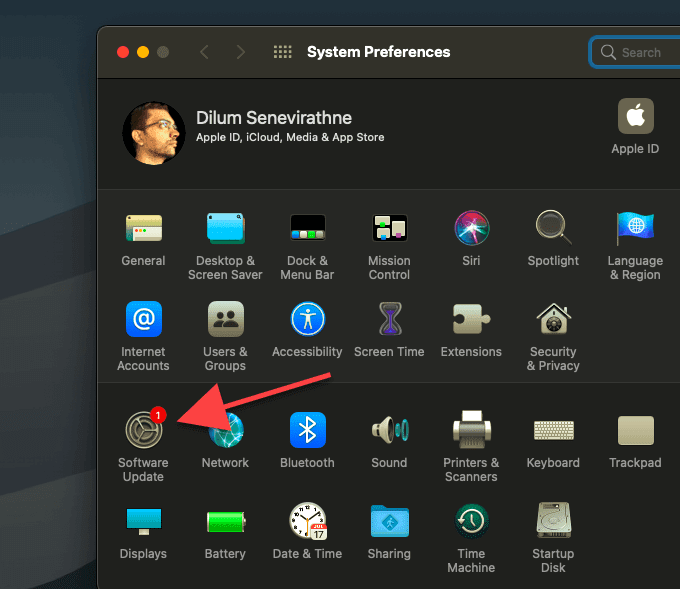
4. Nadiifi Cache Browser
Cache browser duugoobay waa sabab kale oo sababi karta in Safari uu si sax ah ugu shaqayn Mac kaaga . Isku day inaad nadiifiso
1. Fur Safari. Kadib, dooro Safari on the menu bar oo dooro Preferences option.
2. U beddel tabka sare(Advanced) oo calaamee sanduuqa ku xiga Show Develop menu in bar menu(Show Develop menu in menu bar) .

3. Taasi waa inay muujisaa shay cusub oo ku calaamadsan Samee(Develop) bar menu-ka. Fur oo dooro kaydka maran(Empty Caches) .

Taasi waa inay tirtirtaa kaydka Safari . Dib u bilow browserka oo hubi in uu si sax ah u shaqeeyo.
Xusuusin:(Note:) Waxaad dib ugu noqon kartaa muraayadda Dookhyada Safari oo aad dami kartaa menu-ka (Safari Preferences)horumarinta(Develop) haddii aad rabto.
5. Dami kordhinta
Kordhiyadu waxay kaa caawinayaan horumarinta khibradaada wax raadinta ee Safari . Laakin kordhinta aan la filayn ama duugowday waxay sidoo kale ku dambayn kartaa inay keento baraf iyo shilal aan toos ahayn.
Si aad u xaqiijiso, ku billow adiga oo joojinaya dhammaan kordhinta Ka dooro Safari ee bar menu-ka, dooro Extensions Safari(Safari Extensions) oo calaamad ka saar sanduuqyada ku xiga kordhin kasta oo firfircoon.
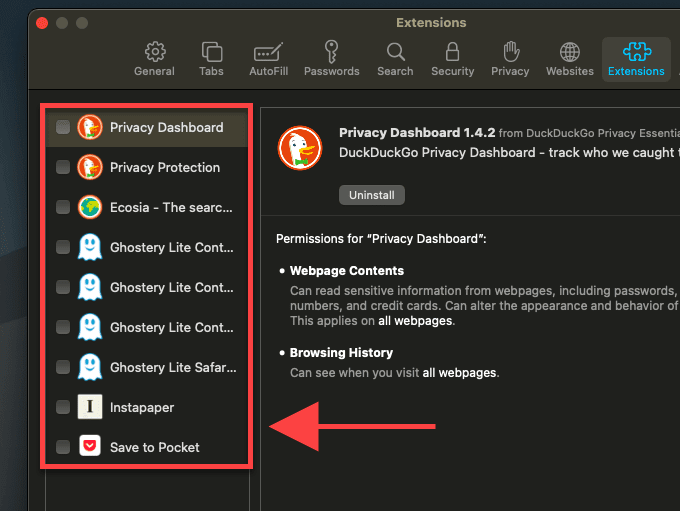
Talo:(Tip:) Haddii aadan horay u qarinin menu-ka horumarinta(Develop) , waad furi kartaa oo dooro Disable Extensions si aad isla markaaba u demiso dhammaan kordhinta.
Jooji(Quit) oo dib u bilaw Safari(Safari) . Haddii browserku bilaabo inuu si sax ah u shaqeeyo, dib u dami kordhinta hal mar. Taasi waa inay kuu ogolaato inaad aqoonsato kordhinta arrimaha keenaysa. Waxaad markaas dooran kartaa inaad ka saarto kordhinta Safari . Ama waxaad ka raadin kartaa cusbooneysiinta kordhinta Mac App Store kaa caawin kara hagaajinta.
6. Tirtir dookhyada Safari
Tirtiridda faylka kaydiya dookhyadaada Safari waxa ay hagaajin kartaa arrimaha ay sababeen habaynnada browserka ee si khaldan loo habeeyey. Kahor intaadan bilaabin, si kastaba ha ahaatee, ama jooji ama xoog-jooji Safari .
1. Furaha Furan(Finder) . Kadib, taabo Command + Shift + G si aad u furto Go to sanduuqa galka(Go to the folder) .
2. Nuqul oo dheji dariiqa soo socda oo dooro Go :
~/Library/Containers/com.apple.Safari/Data/Library/Preferences

3. Midig ku dhufo faylka ku sumadeysan com.apple.Safari.plist(com.apple.Safari.plist) oo dooro U dhaqaaq Qashinka(Move to Trash) . Safari si toos ah ayay dib u abuuri doontaa faylka hadhow, markaa ha welwelin.

Dib u bilow Mac kaaga Kadib, fur Safari oo hubi inay si caadi ah u shaqeyso. Haddii aad rabto in aad dib u habayn ku sameyso browserkaaga (bog-guri, tabs cusub, makiinadaha raadinta caadiga ah, iwm.), u gudub muraayadda Dookhyada (Preferences )Safari .
7. Geli qaab nabdoon
Haddii ay dhibaato kaa haysato furitaanka Safari , ama si aad u tirtirto kaydka ama aad joojiso kordhinta firfircoon, isku day inaad gasho Mode Safe(Safe Mode) .
Ka bilow inaad damiso Mac kaaga . Ka dib, sug ugu yaraan 10 ilbiriqsi oo shid adigoo gacanta ku haya mid ka mid ah furayaasha Shift -ka.(Shift )

Ka dib markaad gasho Mode Safe(Safe Mode) , fur Safari . Waa in ay bilaawdaa arrimo la'aan. Ka shaqee dariiqaaga hagaajinta 4-6 mar labaad oo dib u bilow Mac -gaaga si caadi ah.
Xaaladaha qaarkood, si fudud u gelida iyo ka bixitaanka Habka(Mode) Badbaadada ah oo keliya ayaa ku dambayn kara hagaajinta Safari iyo sidoo kale barnaamij kasta oo kale oo ku guuldareysta inuu si sax ah u shaqeeyo.
8. Nadiifi Mac Cache
Waxaad isku dayday in aad tirtirto kaydka browserka Safari mar hore. (Safari)Hadda, waa waqtigii la nadiifin lahaa codsiga Mac iyo kaydinta nidaamka(clear the Mac’s application and system cache) . Taasi waxay xallin kartaa arrimaha Safari ee ay sababto xogta duugowday ama kharriban ee apps-ka la xidhiidha iyo nidaamka hawlgalka.
9. Hubi Disk Startup
Haddii mid ka mid ah hagaajinta kor ku xusan aysan caawin, markaa waxaa habboon in la hubiyo oo la saxo khaladaadka ku jira saxanka bilowga ee Mac kaaga . macOS wuxuu leeyahay qalabka Disk Utility kaas oo kaa caawin kara taas. Laakiin marka hore, waa in aad dib u bilowdo Mac in Mode Recovery(Recovery Mode) .
1. Dami Mac kaaga . Ka dib, shid markaad hayso labadaba Command iyo furayaasha R. Sii daa marka aad aragto astaanta Apple . Waxaad gali doontaa Habka Soo kabashada(Recovery Mode) wax yar ka dib.
2. Dooro ikhtiyaarka Utility Disk(Disk Utility) oo dooro Continue .
3. Ka dooro Macintosh HD dhanka bidix ee daaqada Utility Disk . (Disk Utility)Ka dib, dooro astaanta lagu calaamadiyay Gargaarka Degdegga ah(First Aid) .
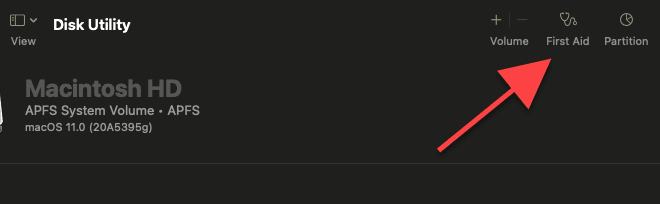
4. Dooro Run si aad u baadho khaladaadka la xidhiidha diskooga. Utility Disk(Disk Utility) wuxuu isku dayi doonaa inuu hagaajiyo wax kasta oo ku yimaada.
5. Dooro La Sameeyay(Done) .
6. Dooro Macintosh HD - Xogta(Macintosh HD – Data) dhanka bidix ee shayga (5)Utility Disk(Disk Utility) oo ku celi tillaabooyinka 3-5(3) .
7. Ka fur menu-ka Apple(Apple menu) dhanka bidix ee sare ee shaashadda oo dooro Dib u bilow(Restart) .
Ka dib markaad dib u bilowdo Mac -gaaga si caadi ah, fur Safari oo hubi haddii hagaajinta saxanka bilowga ah ay caawisay.
Bilow dib u baadho
Waxaan rajeyneynaa, inaad dhammeysay hagaajinta Safari agagaarka barta kala bar. Haddii ay ahayd inaad marto dhammaan hagaajinta oo aysan waxba shaqayn, waxaa laga yaabaa inaad rabto inaad dib u rakibto macOS(reinstall macOS) . Waxaa jiri kara arrin hoose oo hoose oo ka hortagaysa Safari inay si sax ah u shaqeyso taas oo kaliya rakibida cusub ee nidaamka qalliinka ay hagaajin karto. Ama waxaad isku dayi kartaa inaad u beddesho browser kale sida Chrome ama Firefox , ugu yaraan wakhtiga la joogo.
Related posts
5 siyaabood oo loo hagaajiyo Safari kuma furmi doonaan Mac
Safari kuma furmi doono Mac gaaga? 6 siyaabood oo loo hagaajiyo
Sida loo xannibo pop-ups gudaha Safari ee Mac
10 Hagaajin Marka Safari Si tartiib tartiib ah ugu shaqeynayo Mac-gaaga
Sida loo cusboonaysiiyo bogag biraawsarkaaga ku jira Mac (Safari, Chrome, Firefox, iyo Opera)
Bluetooth Aan u daaran Mac? 9 Siyood Oo Loo Hagaajiyo
Safari miyaan ka shaqayn iPhone? 13 siyaabood oo loo saxo
Chrome Kuma Shaqeeyo Mac? 13 siyaabood oo lagu hagaajiyo gaabiska iyo shilalka
Sida loo habeeyo Safari gudaha macOS Big Sur
3-da ugu Fiican Safari Ad Blockers ee Mac
7-da Siyaabood ee ugu Sarreysa ee lagu dhimi karo Isticmaalka Xogta Mac
12 siyaabood oo lagu hagaajin karo Cursor Mac ayaa meesha ka baxay
9 siyaabood oo lagu hagaajin karo "Systemkaagu wuu ka dhamaaday Application Memory" ee Mac
9 Siyaabaha Degdega ah ee Looga Dhigi karo Sawirka Daah-furnaanta Windows iyo Mac
5 siyaabood oo loogu xiro iPhone-ka Mac
Kordhinta ugu Fiican ee Browser-ka Safari
Ku cusboonaysii Apple's Safari Browser gudaha Windows
Sida dib loogu furo Browser-ka xidhan ee Chrome, Safari, Edge iyo Firefox
Dukaanka Apple Aan soo dejineynin Apps-ka Mac? 6 Siyaabaha loo Hagaajin karo
5 siyaabood oo loo xidho barnaamijka aan ka jawaabin ee Mac
